Vi siete mai chiesti quali file vengono memorizzati sul vostro computer, mentre si naviga in Rete? In realtà sono molti. Cookie in formato TXT, pagine in HTML, immagini in diversi formati e anche video in formato Flash. Per scoprire però quali sono e raccoglierli tutti in una cartella, NirSoft ha programmato uno specifico strumento applicativo: WebSiteSniffer.
Questo piccolo software è in grado di mettersi in ascolto sulla propria connessione, tracciando così i dati e i file che vengono scaricati sul PC. Crea quindi un elenco e salva una copia di questi documenti in una cartella apposita, pronta per essere consultata in seguito, oppure scansionata alla ricerca di malware o per chissà quali altri utilizzi.
Per catturare i pacchetti in ingresso al PC, WebSiteSniffer utilizza i driver WinPcap Capture, che devono essere scaricati preventivamente da qui , e installati. L’operazione non è per nulla difficile. Infatti, dopo aver scaricato l’eseguibile, è sufficiente cliccarvi due volte per far partire il wizard di setup. Pochi clic su Next e l’installazione ha termine.
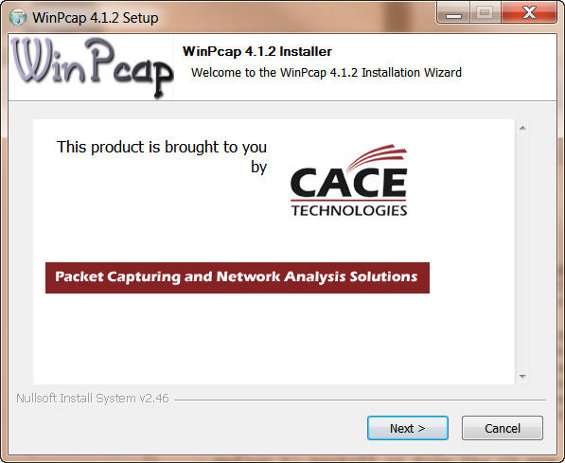
Per WebSiteSniffer, invece, non è richiesta alcuna installazione. Si estrae l’eseguibile dal pacchetto scaricato e si avvia con un doppio clic. All’avvio compare la prima schermata di configurazione. Qui non bisogna fare nient’altro se non selezionare la voce WinPCap Packet Capture Driver in Capture Method e dall’elenco delle periferiche ( Select network adapter ) scegliere quella con nome Microsoft . In alto, è possibile scegliere quali tipologie di file catturare e in quale cartella salvarli. Confermare con un clic su OK .
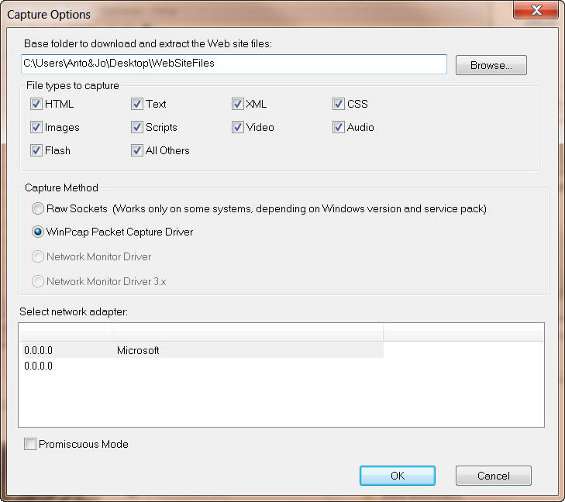
A questo punto parte in automatico il monitoring della navigazione. Iniziando a girovagare per la Rete si potrà assistere alla compilazione di un elenco di risorse all’interno della finestra di WebSiteSniffer, ognuna delle quali è identificata da alcune informazioni specifiche.
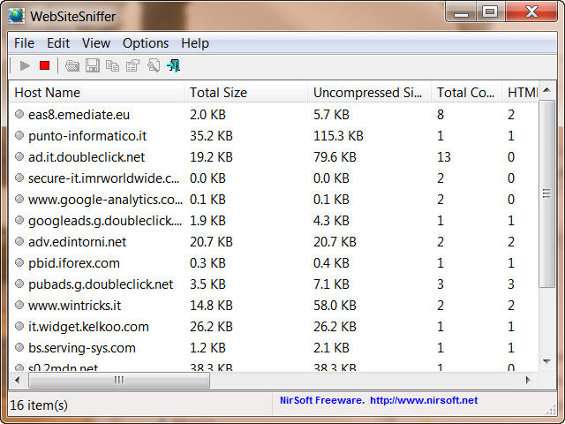
Cliccando su View/Choose Columns è possibile decidere quali informazioni visualizzare in merito alle risorse scaricate.
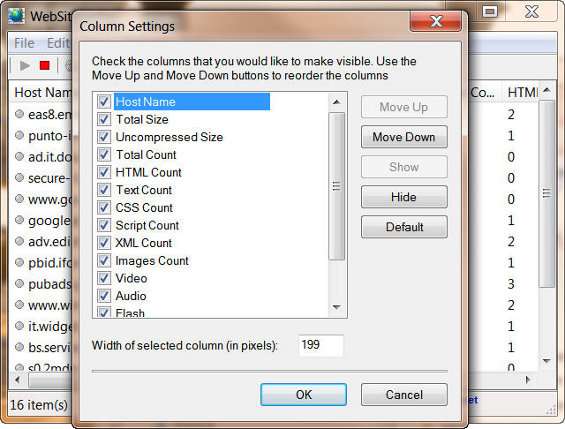
Ed ancora, a monitoraggio terminato (per terminare è sufficiente cliccare il secondo pulsante rosso nella barra ad icone sotto il menù oppure scegliere File/Stop Capture ) è possibile esportare l’elenco dei file in formato HTML, cliccando su View/HTML Report – All Items oppure su View/HTML Report – Selected Items (in caso di risorse selezionate). I file stessi, invece, saranno raggiungibili nella directory configurata all’inizio.
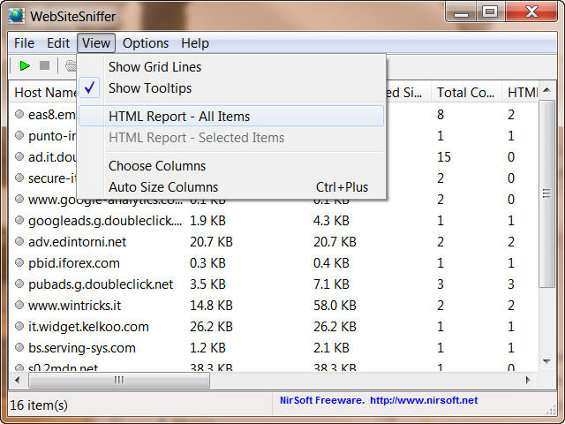
Con WebSiteSniffer si ha un controllo completo di quanto i siti scaricano sul proprio PC durante la navigazione.